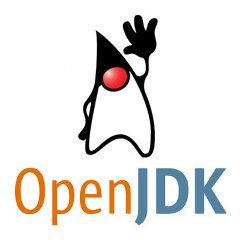概要
本稿では CentOS 7 に yum で Java 8 をインストールする手順について解説します。 なお、本稿でインストールする Java は OpenJDK です。 Oracle の JDK をインストールする手順をお探しの方は、次の記事を参考にしてください。
インストール手順
OpenJDK は CentOS の標準の yum リポジトリに java-1.8.0-openjdk という名前であります。 次ように yum search コマンドでパッケージを検索してみましょう。
# yum search java-1.8.0-openjdk
Loaded plugins: fastestmirror
Loading mirror speeds from cached hostfile
* base: centos.mirror.secureax.com
* extras: centos.mirror.secureax.com
(中略)
=============== N/S Matched: openjdk ==============
java-1.8.0-openjdk.i686 : OpenJDK Runtime Environment
java-1.8.0-openjdk.x86_64 : OpenJDK Runtime Environment
java-1.8.0-openjdk-accessibility.i686 : OpenJDK accessibility connector
java-1.8.0-openjdk-accessibility.x86_64 : OpenJDK accessibility connector
java-1.8.0-openjdk-accessibility-debug.i686 : OpenJDK accessibility connector for packages with debug on
java-1.8.0-openjdk-accessibility-debug.x86_64 : OpenJDK accessibility connector for packages with debug on
java-1.8.0-openjdk-debug.i686 : OpenJDK Runtime Environment with full debug on
java-1.8.0-openjdk-debug.x86_64 : OpenJDK Runtime Environment with full debug on
java-1.8.0-openjdk-demo.i686 : OpenJDK Demos
java-1.8.0-openjdk-demo.x86_64 : OpenJDK Demos
java-1.8.0-openjdk-demo-debug.i686 : OpenJDK Demos with full debug on
java-1.8.0-openjdk-demo-debug.x86_64 : OpenJDK Demos with full debug on
java-1.8.0-openjdk-devel.i686 : OpenJDK Development Environment
java-1.8.0-openjdk-devel.x86_64 : OpenJDK Development Environment
java-1.8.0-openjdk-devel-debug.i686 : OpenJDK Development Environment with full debug on
java-1.8.0-openjdk-devel-debug.x86_64 : OpenJDK Development Environment with full debug on
(以下略)
上の実行例のように、java-1.8.0-openjdk のパッケージ群が表示されましたでしょうか? ランタイムだけのインストールで良ければ java-1.8.0-openjdk を、OpenJDK の開発環境もインストールしたければ java-1.8.0-openjdk-devel もインストールします。
Java 8 (JDK) ランタイムのインストール
# yum install java-1.8.0-openjdkjava 8 (JDK) 開発環境のインストール
# yum install java-1.8.0-openjdk-devel念のためインストールが完了したのかを調べてみましょう。 次のようにコマンドを打って、インストールした Java のバージョンが表示されれば確認終了です。
# java -version
openjdk version "1.8.0_151"
OpenJDK Runtime Environment (build 1.8.0_151-b12)
OpenJDK 64-Bit Server VM (build 25.151-b12, mixed mode)
おわりに
本稿では CentOS 7 に Java 8 (OpenJDK 1.8) をインストールする手順について解説しました。 皆様のお仕事の役に立てれば幸いです。